
Ce înseamnă „Altul” în stocarea iPhone? Ștergerea altor spațiu de stocare de pe iPhone poate fi un adevărat economisitor de spațiu atunci când spațiul de stocare al iPhone-ului este plin și trebuie să eliberați spațiu pentru o actualizare iOS sau pentru a instala o nouă aplicație. În iOS 15, numele s-a schimbat în System Data, dar pare să fie similar, dacă nu exact același lucru. Vom acoperi ce înseamnă alte stocări, ce înseamnă date de sistem în iOS 15 și cum să ștergeți alte stocări de pe iPhone sau iPad pentru a elibera spațiu.
Sari la:
- Ce înseamnă alte stocări pe un iPhone și iPad?
- Ce s-a întâmplat cu alte stocări în iOS 15?
- Cum să ștergeți memoria cache din Safari
- Examinați și ștergeți atașamentele dvs. mari
- Ștergerea datelor din cache din aplicații
- Cum să descărcați automat aplicațiile neutilizate
- Examinați-vă notele și notele vocale
- Dezactivați Actualizarea aplicației de fundal și datele despre locație
Ce înseamnă alte stocări pe un iPhone și iPad?
În timp ce unele categorii de stocare sunt ușor de înțeles și controlat, categoria Altele este cea mai greu de întreținut. Acest lucru se datorează faptului că Other Storage include tot felul de lucruri, cum ar fi fișiere de sistem, atașamente, autentificări la site-uri web, adrese URL de completare automată, site-uri web preîncărcate pentru o navigare mai rapidă și, un vinovat major, a stocat în cache bucăți de conținut media în flux din aplicații precum Podcasturi și Netflix. Înainte de a șterge orice aplicație, fișiere media sau date stocate în cache, va trebui să vă uitați la spațiul de stocare al iPhone-ului pentru a vedea cât spațiu ocupă fiecare categorie pe iPhone.
Ce s-a întâmplat cu alte stocări în iOS 15?
Dacă ați actualizat la iOS 15, veți observa că Alt spațiu de stocare a fost înlocuit cu Datele de sistem. Din câte ne putem da seama, pare a fi similar, dacă nu identic cu Other Storage, deși teoria mea personală este că include ceva mai puțin, deoarece procentul din spațiul meu total de stocare pe care l-a ocupat a trecut de la mic la inexistent în Actualizați. Acest lucru s-ar putea întâmpla și din cauza cache-urilor șters sau a altor lucruri care au rezultat din actualizare. În acest articol, vom analiza atât cum să ștergeți Alt spațiu de stocare în iOS 14 și versiuni anterioare, cât și cum să ștergeți datele de sistem în iOS 15. niste Utilizatorii iOS 15 au întâmpinat o eroare Stocare aproape plină, aflați cum să o remediați aici.
Cum să revizuiți cât de mult din spațiul de stocare al iPhone-ului este ocupat de alte date de stocare sau de sistem:
- Deschis Setări.

- Atingeți General.

- Selectați Stocare iPhone.

- În grafic, bara gri deschis reprezintă dvs Alte depozite.
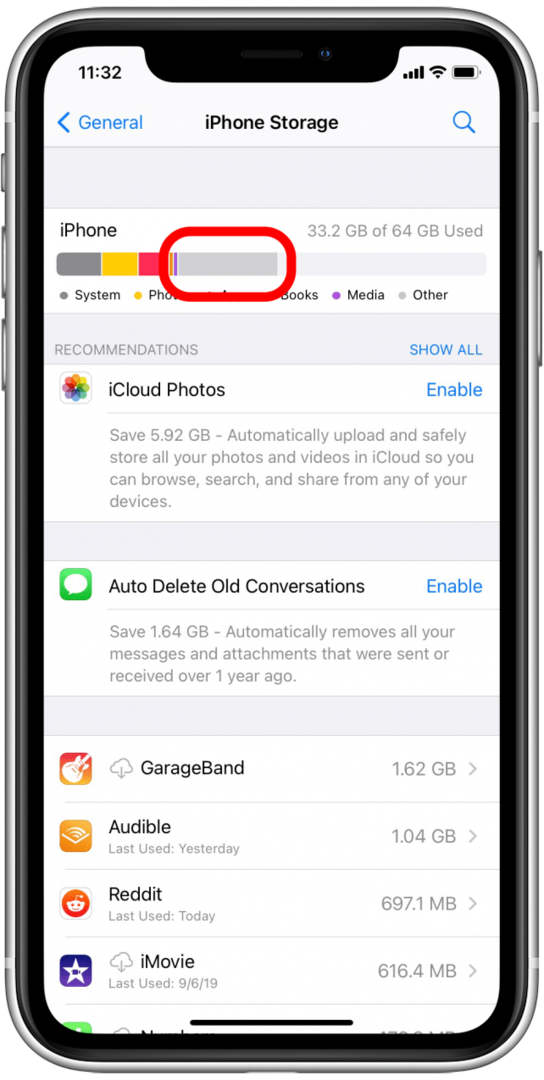
- În iOS 15, va apărea ca date de sistem.
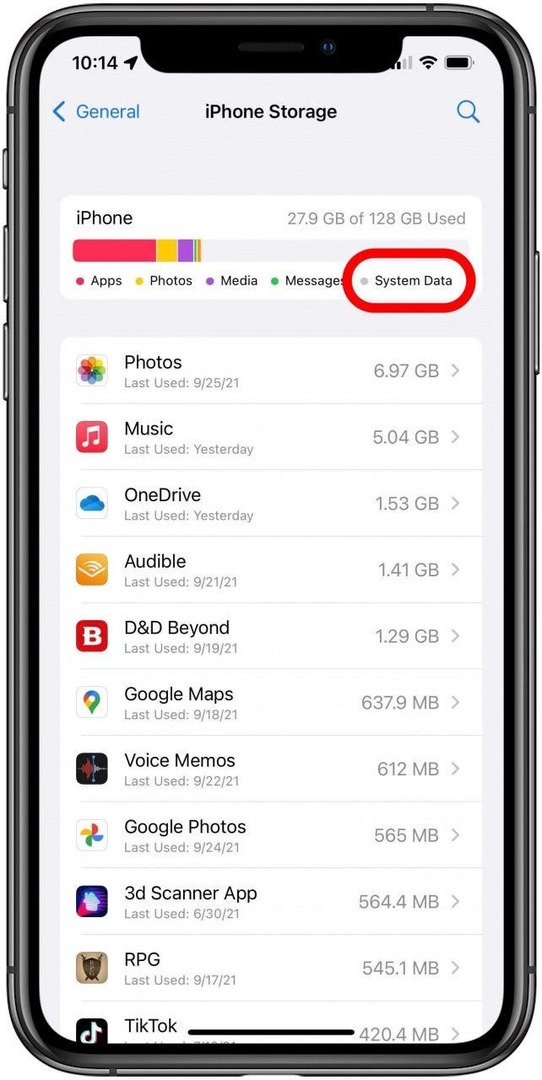
Înapoi sus
Cum să ștergeți alte stocări de pe iPhone: cache-ul dvs. Safari
Când navigați pe web pe iPhone, creați date în cache care sunt salvate în Alte stocări. Aceste date sunt folosite pentru nume și parole completate automat, precum și pentru adrese URL. Majoritatea site-urilor tale preferate sunt deja preîncărcate în datele din cache. Acest lucru face navigarea pe web mai rapidă, dar, în timp, datele acumulate în alte stocări vă încetinesc iPhone-ul. Această metodă va șterge adresele URL pe care nu le-ați salvat în Marcaje și orice acreditări de conectare care nu au fost salvate în brelocul Apple. În ciuda unor neplăceri minore, este o practică bună să ștergeți în mod regulat memoria cache a browserului.
Iată cum să vă ștergeți memoria cache Safari:
- Deschis Setări.

- Atingeți General.

- Selectați Stocare iPhone.

- Derulați în jos la atinge Safari în lista de aplicații.
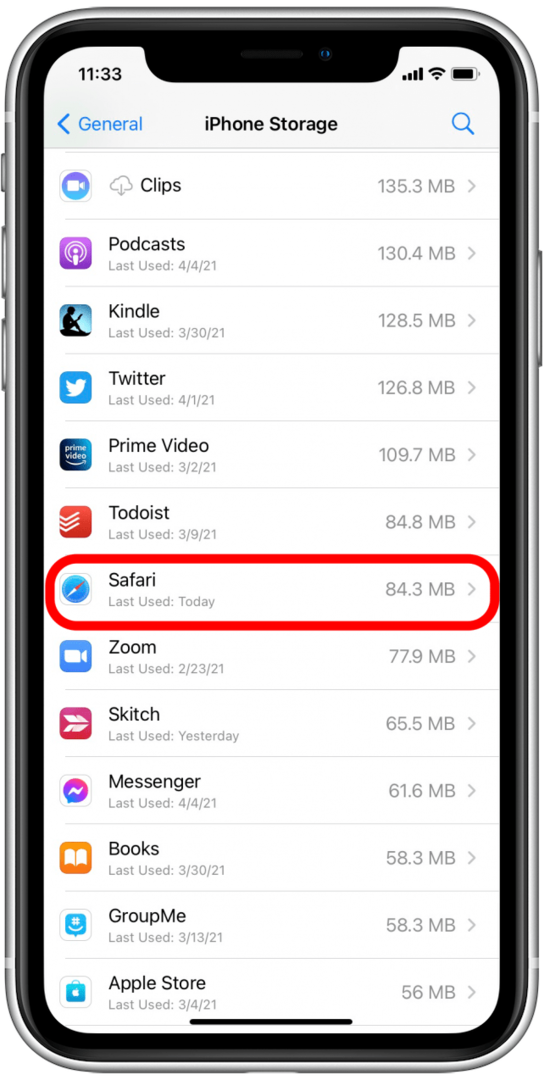
- Atingeți Datele site-ului.

- Selectați Eliminați toate datele site-ului.

Înapoi sus
Cum să scapi de alte stocări de pe iPhone: revizuiește și șterge atașamentele mari
Atașamentele mari pe care le trimiteți sau le primiți în Mesaje pot reprezenta o mare parte din ceea ce ocupă Alt spațiu de stocare. Ștergerea atașamentelor mari, în special GIF-uri și videoclipuri pe care le-ați partajat unei persoane de contact, este un loc minunat de a începe când trebuie să eliberați Alte spațiu de stocare pe iPhone.
Pentru a examina atașamentele mari și videoclipurile descărcate:
În iOS 14 și versiuni anterioare, puteți revizui atașamentele mari. Începând cu iOS 15, revizuiți doar videoclipurile descărcate.
- Deschis Setări.

- Atingeți General.

- Selectați Stocare iPhone.

- Atingeți Consultați atașamentele mari sau Examinați videoclipurile descărcate.

- În dreapta sus, selectați Editați | ×.
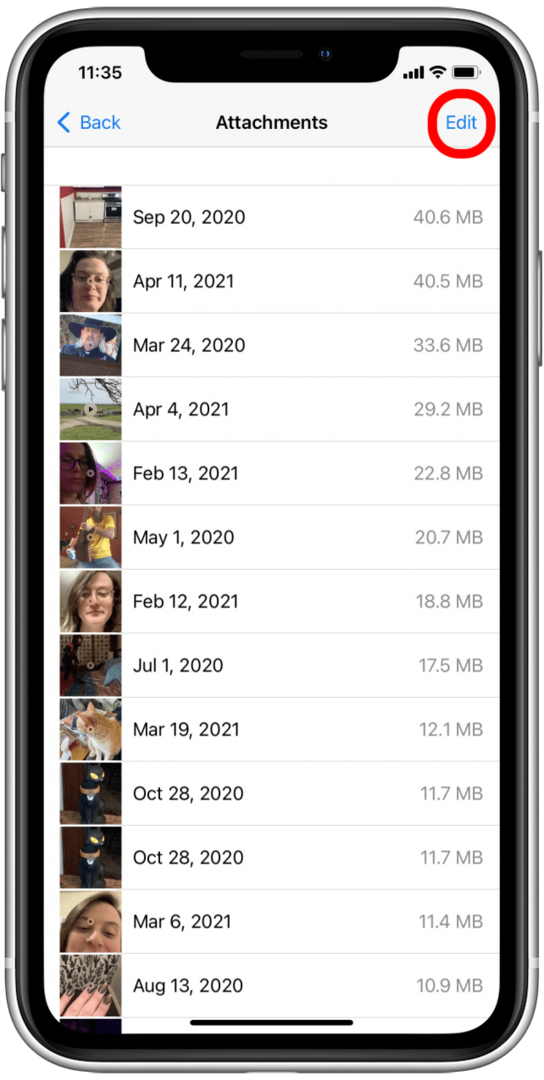
- Selectați atașamentele pe care doriți să le ștergeți.
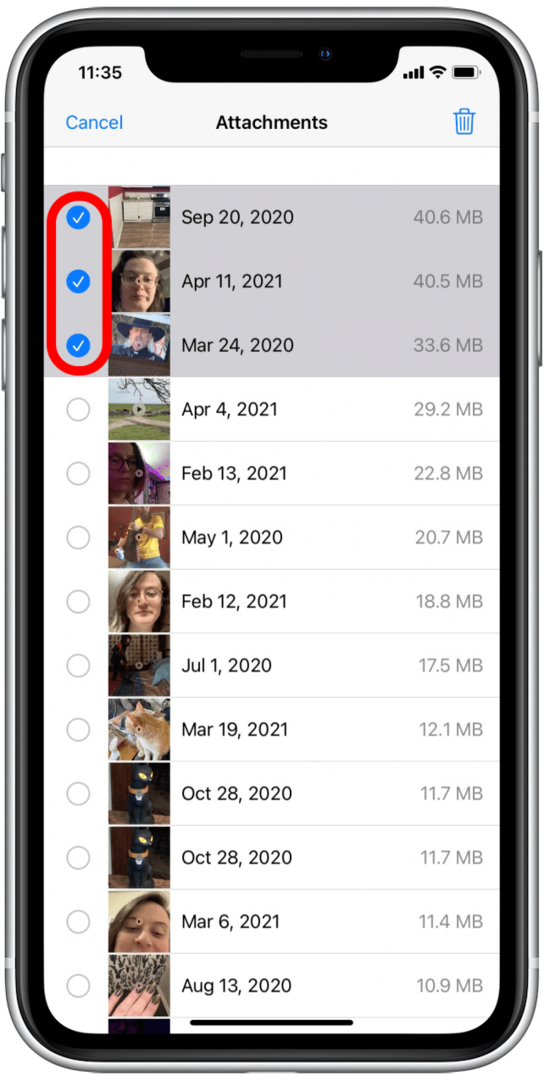
- Apasă pe pictograma coș de gunoi.
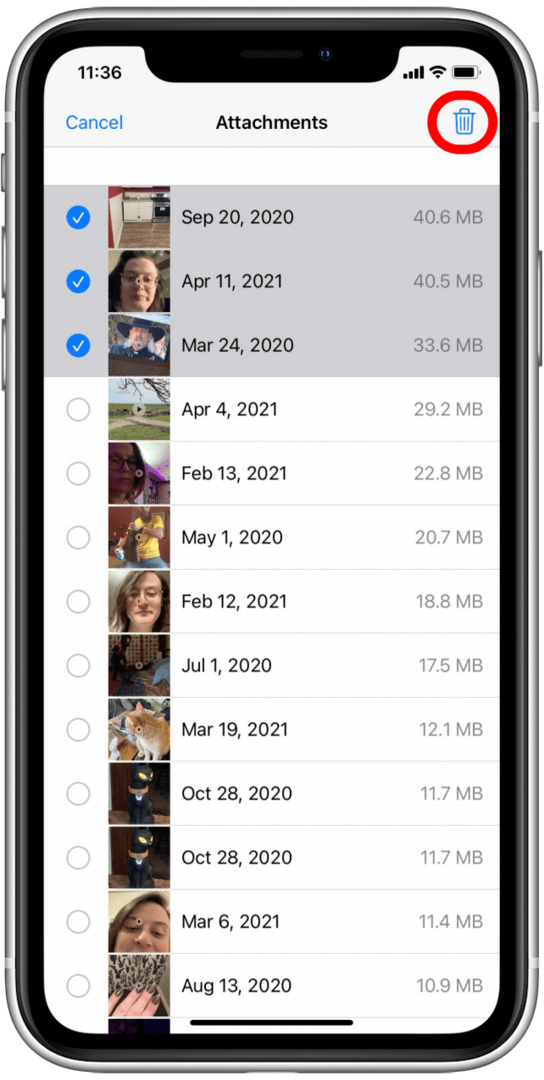
Dacă aveți iOS 15, veți atinge doar semnul minus roșu dintre fiecare videoclip pentru a-l elimina. De asemenea, vă puteți configura iPhone-ul pentru a vă șterge automat mesajele într-un program.
Pentru a activa ștergerea automată în mesaje:
- Deschis Setări.

- Selectați Mesaje.

- Derulați în jos și atingeți Păstrați mesajele.

- Selectați oricare 1 an sau 30 de zile.
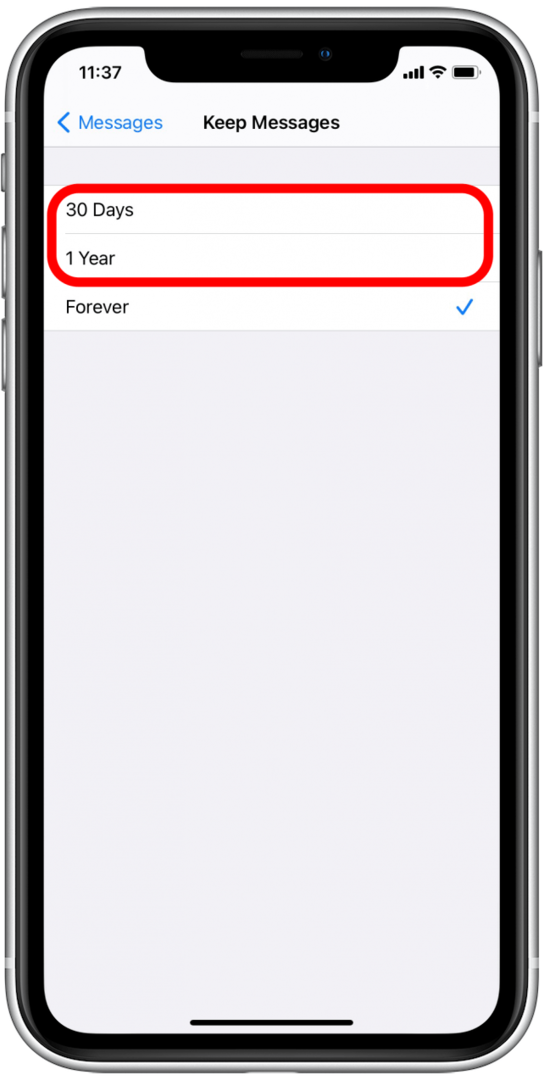
Înapoi sus
Ștergerea datelor din cache din aplicații
Apple nu face ștergerea datelor din cache din aplicațiile dvs. foarte ușoară. Cea mai rapidă metodă este să ștergeți și apoi să reinstalați aplicațiile care ocupă mult spațiu. Cand tu reinstalați o aplicație ștearsă, veți avea nevoie de orice acreditări relevante de conectare, cum ar fi nume și parole, deci asigurați-vă că aveți informațiile de conectare salvate în brelocul Apple înainte de a șterge aplicațiile.
- Deschis Setări.

- Selectați General.

- Atingeți iPhone Depozitare.

- Derulați în jos și priviți lista dvs. de aplicații. Acestea vor fi sortate în funcție de spațiul de stocare utilizat de fiecare aplicație.
- Selectați o aplicație pe care doriți să o ștergeți.
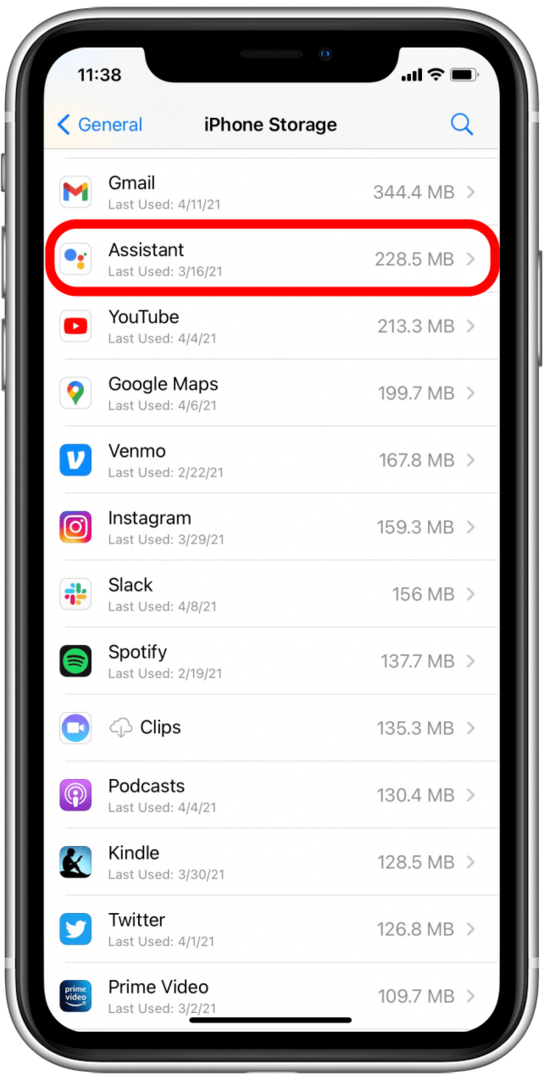
- Selectați Ștergeți aplicația.
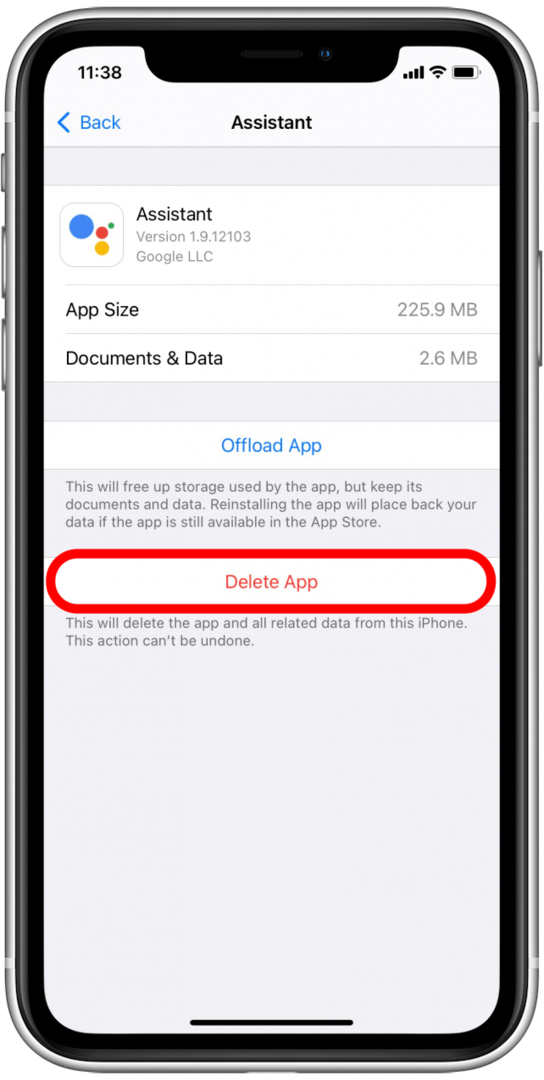
Apoi, va trebui să vizitați App Store pentru a reinstala aplicația ștearsă. Dacă aveți o mână de aplicații care folosesc multe date, merită să deschideți acele aplicații pentru a vedea dacă există setări în aplicație pe care le puteți activa și care vor șterge automat datele din cache.
Înapoi sus
Cum să descărcați automat aplicațiile neutilizate
Descărcarea aplicațiilor nu va șterge datele din memoria cache pe care le-ați acumulat în timp ce utilizați aplicația, dar va șterge un alt tip de Altă stocare. Când instalați aplicații pe iPhone, unele dintre fișierele de sistem ale aplicației sunt înregistrate în Altele. Dacă nu utilizați niciodată aplicația, atunci acesta este spațiul de stocare pe care nu îl veți primi înapoi. Puteți configura iPhone-ul pentru a descărca aplicații pe care nu le utilizați. Aceasta șterge aplicația, dar nu și parolele și alte date asociate, ceea ce face reinstalarea unei aplicații descărcate mai ușoară decât a unei aplicații șterse.
Pentru a descărca automat aplicațiile neutilizate:
- Deschis Setări.

- Atingeți General.

- Selectați Stocare iPhone.

- Permite Descărcați aplicațiile neutilizate.
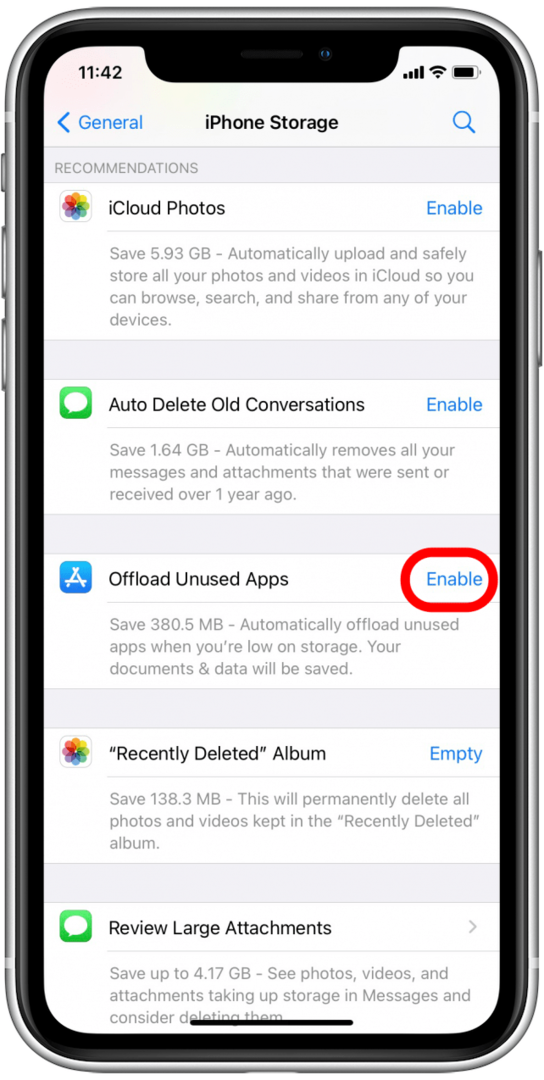
În iOS 15, această funcție va fi în App Store în loc de General > iPhone Storage.
Înapoi sus
Examinați-vă notele și notele vocale
Alt stocare este creat atunci când dvs salvați sau deschideți o notă asociată contului dvs. iCloud. Același lucru este valabil și pentru aplicația Voice Memos. Din păcate, metoda obișnuită de ștergere a acestor aplicații nu funcționează atunci când doriți să eliminați datele din cache din Note sau Memo vocale. În schimb, trebuie să ștergeți notele individuale și notele vocale pentru a elibera alt spațiu de stocare. Este bine să revizuiți periodic atât aplicațiile Notes, cât și Voice Memo și să ștergeți toate fișierele de care nu aveți nevoie.
Înapoi sus
Dezactivați Actualizarea aplicației de fundal și datele despre locație
Puteți împiedica acumularea altor stocări prin dezactivarea reîmprospătării fundalului pentru aplicațiile dvs. și de către restricționarea serviciilor de localizare ale iPhone-ului dvs. Când o aplicație se reîmprospătează în fundal, creează un fișier de date cache. De asemenea, atunci când vă partajați locația cu o aplicație, acele date sunt stocate în Alte stocări. Puteți controla atât reîmprospătarea aplicației, cât și datele despre locație prin aplicația Setări.
Înapoi sus